 tutoriels informatiques
tutoriels informatiques
 Navigateur
Navigateur
 Que dois-je faire si la fonction de recherche de raccourci dans la barre d'adresse de Google Chrome échoue??
Que dois-je faire si la fonction de recherche de raccourci dans la barre d'adresse de Google Chrome échoue??
Que dois-je faire si la fonction de recherche de raccourci dans la barre d'adresse de Google Chrome échoue??
Oct 11, 2025 am 09:51 AMChanger d'abord le moteur de recherche par défaut peut résoudre le problème de recherche dans la barre d'adresse de Google Chrome. En Chine notamment, l’instabilité des services Google peut facilement entra?ner des échecs de recherche. Accédez à Paramètres → Moteur de recherche → Sélectionnez un moteur chinois couramment utilisé tel que Baidu ou Sogou → Testez la fonction de recherche. Si le problème persiste, vérifiez si les paramètres du proxy sont raisonnables et éliminez les restrictions réseau ou les interférences du pare-feu. Videz ensuite le cache et les cookies, désactivez les plug-ins de blocage des publicités dans l'extension et vérifiez un par un si cela est d? à des conflits de plug-ins. La fonction de recherche peut généralement être restaurée en changeant le moteur et en éliminant les interférences du réseau et des plug-ins.

La recherche dans la barre d'adresse de Google Chrome ne peut pas être utilisée. Il s’agit la plupart du temps d’un problème de paramétrage des moteurs de recherche, notamment dans le milieu domestique. Il peut être résolu en passant directement au moteur local couramment utilisé, puis en vérifiant les interférences du réseau et du plug-in.
Vérifier et modifier le moteur de recherche par défaut
La recherche Google est instable en Chine. Si le navigateur ne passe pas à un autre moteur, la recherche dans la barre d'adresse restera bloquée ou échouera.
- Cliquez sur les trois points dans le coin supérieur droit pour accéder aux ??Paramètres??
- Faites défiler vers le bas pour trouver la section ??Moteur de recherche??
- Cliquez sur la flèche déroulante à droite de "Moteurs de recherche utilisés dans la barre d'adresse".
- Choisissez Baidu, Sogou ou votre moteur de recherche chinois préféré
- Après la sélection, saisissez le mot-clé dans la barre d'adresse pour tester si la page de résultats peut être redirigée normalement.
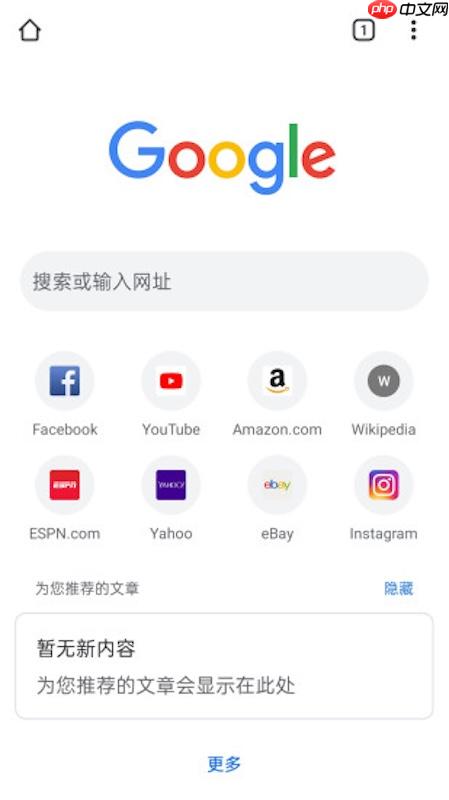
Dépanner les paramètres réseau et proxy
Même si la page Web peut être ouverte, la fonction de recherche peut échouer en raison d'anomalies de proxy car le chemin de la requête de recherche est plus sensible.
- Toujours sur la page "Paramètres", recherchez le mot-clé "Agent"
- Vérifiez si le proxy manuel est activé. Si cela n'est pas nécessaire, il est recommandé de le régler sur automatique ou de l'éteindre.
- Si vous êtes sur un réseau d'entreprise ou scolaire, certaines interfaces de recherche peuvent être bloquées par le pare-feu. Vous pouvez essayer de changer d'environnement réseau.
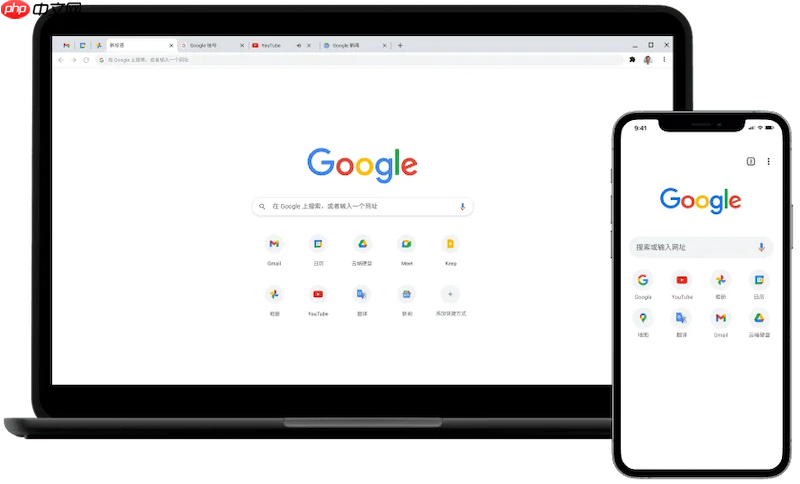
Nettoyer le cache et désactiver les plugins suspects
Le navigateur n'a pas effacé les données depuis longtemps ou a installé des plug-ins conflictuels, ce qui peut également entra?ner des problèmes avec la fonction de recherche.
- Accédez à ??Effacer les données de navigation?? sous ??Confidentialité et sécurité??, vérifiez le cache et les cookies, puis effacez les données récentes.
- Désactivez les plug-ins récemment installés un par un sur la page de l'extension, en particulier les types de blocage des publicités et de gestion des scripts.
- Chaque fois que vous en désactivez un, redémarrez le navigateur pour tester la recherche et déterminer si le plug-in est à l'origine du problème.
Ce qui précède est le contenu détaillé de. pour plus d'informations, suivez d'autres articles connexes sur le site Web de PHP en chinois!

Outils d'IA chauds

Undress AI Tool
Images de déshabillage gratuites

Undresser.AI Undress
Application basée sur l'IA pour créer des photos de nu réalistes

AI Clothes Remover
Outil d'IA en ligne pour supprimer les vêtements des photos.

Stock Market GPT
Recherche d'investissement basée sur l'IA pour des décisions plus intelligentes

Article chaud

Outils chauds

Bloc-notes++7.3.1
éditeur de code facile à utiliser et gratuit

SublimeText3 version chinoise
Version chinoise, très simple à utiliser

Envoyer Studio 13.0.1
Puissant environnement de développement intégré PHP

Dreamweaver CS6
Outils de développement Web visuel

SublimeText3 version Mac
Logiciel d'édition de code au niveau de Dieu (SublimeText3)
 Que faire si le navigateur UC imprime un aper?u de la page Web vierge? La solution au navigateur UC imprime un problème de page Web vierge
Sep 30, 2025 am 10:28 AM
Que faire si le navigateur UC imprime un aper?u de la page Web vierge? La solution au navigateur UC imprime un problème de page Web vierge
Sep 30, 2025 am 10:28 AM
Les blancs d'aper?u d'impression peuvent être causés par des exceptions de cache ou des paramètres incorrects. 1. Effacer le cache du navigateur UC et redémarrer; 2. Vérifiez la taille du papier, la direction et désactiver les options telles que "masquer les graphiques d'arrière-plan"; 3. Enregistrez la page Web en tant que PDF et imprimez avec l'application PDF; 4. Essayez d'activer le mode Desktop ou le remplacez par le chrome ou le navigateur de bord pour imprimer pour éliminer les problèmes de compatibilité.
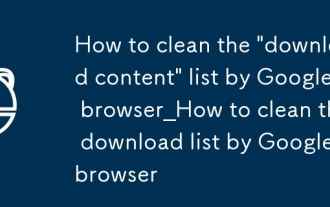 Comment nettoyer la liste 'Télécharger le contenu' par Google Browser_How pour nettoyer la liste de téléchargement par Google Browser
Sep 30, 2025 am 10:31 AM
Comment nettoyer la liste 'Télécharger le contenu' par Google Browser_How pour nettoyer la liste de téléchargement par Google Browser
Sep 30, 2025 am 10:31 AM
Tout ou supprimer des enregistrements de téléchargement individuel pour gérer la confidentialité. Vous pouvez effacer tous les enregistrements en définissant → Confidentialité et sécurité → Effacer les données de navigation, vérifier le contenu de téléchargement et sélectionner tous les temps; ou visitez la page Chrome: // Téléchargement, cliquez sur le bouton à trois points sur le c?té droit d'un élément de téléchargement spécifique et sélectionnez Supprimer la liste pour obtenir une suppression unique ou par lots.
 Comment modifier la méthode d'ouverture par défaut des fichiers PDF sous Windows 10_Comment modifier la méthode d'ouverture par défaut des fichiers PDF de Windows 10
Oct 11, 2025 am 11:00 AM
Comment modifier la méthode d'ouverture par défaut des fichiers PDF sous Windows 10_Comment modifier la méthode d'ouverture par défaut des fichiers PDF de Windows 10
Oct 11, 2025 am 11:00 AM
Il existe trois fa?ons de modifier la méthode d'ouverture du PDF par défaut en fonction de l'application souhaitée?: via l'Explorateur de fichiers, les paramètres système ou le Panneau de configuration. Tout d'abord, vous pouvez cliquer avec le bouton droit sur n'importe quel fichier PDF, sélectionner ? Ouvrir avec ? et cocher ? Toujours utiliser cette application ? ; deuxièmement, entrez le paramètre ? Application par défaut ? via [Win I] et spécifiez un programme pour .pdf ; vous pouvez également l'associer manuellement via la fonction "Programme par défaut" du panneau de commande. S'il est toujours modifié après sa configuration, vous devez vérifier si le logiciel de sécurité a réinitialisé l'association et vous assurer que les paramètres du lecteur PDF ont été définis par défaut pour éviter les conflits entre plusieurs logiciels PDF et conduire à une association instable.
 Comment supprimer les restrictions sur la copie de pages Web dans UC Browser_Comment supprimer les restrictions sur la copie de pages Web dans UC Browser
Oct 10, 2025 am 11:09 AM
Comment supprimer les restrictions sur la copie de pages Web dans UC Browser_Comment supprimer les restrictions sur la copie de pages Web dans UC Browser
Oct 10, 2025 am 11:09 AM
1. Activez le mode de lecture d'UC Browser pour contourner les restrictions de copie. Cliquez sur l'ic?ne du livre et appuyez longuement sur le texte à copier?; 2. Désactivez JavaScript pour supprimer la protection des scripts. Accédez aux paramètres pour désactiver cette fonction et actualiser la page?; 3. Utilisez la fonction d'instantané de page Web pour charger le contenu sous une forme simplifiée, décollez le script de contr?le et sélectionnez librement pour copier?; 4. Déclenchez le nouveau rendu du texte via la fonction de traduction pour invalider le script anti-copie afin de terminer la copie.
 Comment activer ou désactiver l'accélération matérielle dans Google Chrome_Comment configurer l'accélération matérielle dans Google Chrome
Oct 09, 2025 am 11:39 AM
Comment activer ou désactiver l'accélération matérielle dans Google Chrome_Comment configurer l'accélération matérielle dans Google Chrome
Oct 09, 2025 am 11:39 AM
Si Google Chrome se bloque, se bloque ou plante, vous pouvez essayer d'ajuster les paramètres d'accélération matérielle. Allumez-le ou désactivez-le d'abord via le commutateur ??Utiliser le mode d'accélération matérielle?? dans les paramètres du navigateur, puis redémarrez le navigateur?; si le problème persiste, accédez à la page chrome://flags, recherchez les options liées au GPU, désactivez les fonctionnalités expérimentales telles que le décodage vidéo accéléré par le matériel, la rastérisation GPU et le zéro-copieur, puis redémarrez le navigateur pour appliquer les modifications.
 Comment activer la navigation incognito dans UC Browser_Comment activer la navigation incognito dans UC Browser
Oct 11, 2025 am 09:54 AM
Comment activer la navigation incognito dans UC Browser_Comment activer la navigation incognito dans UC Browser
Oct 11, 2025 am 09:54 AM
Activez la navigation incognito dans UC Browser pour protéger la confidentialité. Sélectionnez ??Navigation incognito?? via l'ic?ne de l'onglet sur l'interface principale ou faites glisser la barre latérale pour accéder au ??Mode navigation privée??. Vous pouvez également créer un raccourci sur le bureau dans les paramètres. Après le démarrage, une invite s'affichera en haut de la page et l'opération ne laissera aucune trace locale.
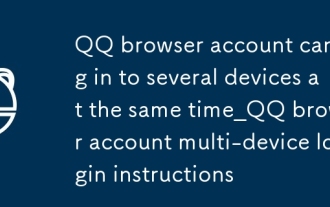 Le compte de navigateur QQ peut se connecter à plusieurs appareils en même temps_Instructions de connexion multi-appareils du compte de navigateur QQ
Oct 09, 2025 am 11:30 AM
Le compte de navigateur QQ peut se connecter à plusieurs appareils en même temps_Instructions de connexion multi-appareils du compte de navigateur QQ
Oct 09, 2025 am 11:30 AM
Connectez-vous avec un compte QQ pour synchroniser plusieurs appareils, et il est recommandé de ne pas dépasser 3 appareils?; La connexion WeChat ne prend en charge qu'un seul appareil en ligne, ce qui convient à une utilisation occasionnelle. Choisissez une méthode plus appropriée en fonction de vos habitudes d'utilisation.
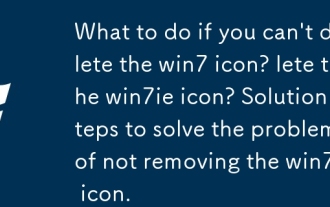 Que faire si vous ne pouvez pas supprimer l'ic?ne Win7? Que faire si vous ne pouvez pas supprimer l'ic?ne Win7ie? étapes de la solution pour résoudre le problème de ne pas supprimer l'ic?ne Win7ie.
Sep 30, 2025 am 11:12 AM
Que faire si vous ne pouvez pas supprimer l'ic?ne Win7? Que faire si vous ne pouvez pas supprimer l'ic?ne Win7ie? étapes de la solution pour résoudre le problème de ne pas supprimer l'ic?ne Win7ie.
Sep 30, 2025 am 11:12 AM
Lorsque les gens utilisent des ordinateurs pour parcourir les pages Web quotidiennement, ils utilisent généralement des navigateurs. Chaque système d'exploitation est généralement livré avec un navigateur par défaut, par exemple, le système Windows 7 est préinstallé avec le navigateur IE. Cependant, de nombreux utilisateurs peuvent ne pas être habitués à utiliser IE pour travailler ou surfer sur Internet, ils choisissent donc de le désinstaller et d'installer d'autres navigateurs plus pratiques. Mais parfois après la désinstallation, je trouve que l'ic?ne IE sur le bureau existe toujours et ne peut pas être supprimée, ce qui rend les gens troublés. Alors, comment supprimez-vous complètement cette ic?ne résiduelle? Jetons un coup d'?il aux solutions spécifiques ci-dessous. Comment résoudre le problème que l'ic?ne IE dans le système Win7 ne peut pas être supprimée: premièrement, entrez l'éditeur de registre du système Win7. Après l'ouverture, élargissez les chemins suivants: HKEY_LOCAL_MACHINE \ S




